Cách chuyển ứng dụng sang thẻ nhớ điện thoại Oppo nhanh chóng
Cách chuyển ứng dụng sang thẻ nhớ Oppo là một nội dung quan trọng mà bạn nên biết nếu bạn sử dụng điện thoại Oppo. Nếu bạn bị đầy dung lượng bộ nhớ, bạn có thể chuyển ứng dụng sang thẻ nhớ để không phải xóa bỏ các ứng dụng yêu thích. Bài viết này của Thành Trung Mobile sẽ hướng dẫn bạn cách chuyển dữ liệu sang thẻ nhớ Oppo một cách chi tiết nhất.
Khi nào cần chuyển ứng dụng sang thẻ nhớ điện thoại?
Thông thường, khi cài đặt ứng dụng điện thoại, dữ liệu sẽ được lưu trực tiếp trên máy. Tuy nhiên, sau một thời gian sử dụng, bộ nhớ của điện thoại đã dần đầy và không đủ trống để bạn cài đặt thêm ứng dụng mới. Hoặc cũng có thể là bạn muốn sao lưu dữ liệu về ứng dụng vào thẻ nhớ để tránh làm mất dữ liệu khi bạn muốn khôi phục cài đặt gốc cho thiết bị Oppo.

Hơn nữa, việc không đủ dung lượng còn có thể khiến chức năng của một số ứng dụng không thể hoạt động, gây khó khăn cho việc sử dụng ứng dụng. Vì thế, chuyển ứng dụng sang thẻ nhớ điện thoại sẽ giúp tăng tốc cho ứng dụng của bạn.
Bên cạnh đó, khi bạn muốn thay đổi điện thoại khác mà không muốn mất công cài đặt ứng dụng lại lần nữa đồng thời không muốn dữ liệu đã sử dụng trong máy cũ thì bạn có thể sử dụng cách chuyển ứng dụng sang thẻ nhớ thoại. Nhờ đó, bạn có thể tiết kiệm được thời gian cũng như công sức.
Trên đây là những nguyên nhân chính cho việc chuyển ứng dụng sang thẻ nhớ. Vậy làm cách nào để chuyển ứng dụng sang thẻ nhớ điện thoại Oppo đơn giản nhất?
Cách chuyển ứng dụng sang thẻ nhớ và những ưu điểm
Giảm tải gánh nặng cho bộ nhớ trong của máy, giúp thiết bị chạy nhanh hơn.
Tăng dung lượng lưu trữ cho các ứng dụng có kích thước lớn, đặc biệt là các game nặng.
Dễ dàng quản lý và xóa bỏ các ứng dụng không cần thiết trên thẻ nhớ.
Nhược điểm
Làm giảm tốc độ hoạt động của ứng dụng, đặc biệt là khi sử dụng thẻ nhớ có tốc độ thấp.
Làm mất tính bảo mật của ứng dụng, bởi thẻ nhớ có thể bị rút ra hoặc đánh cắp dễ dàng.
Làm mất khả năng sử dụng của ứng dụng khi kết nối điện thoại với máy tính hoặc khi tháo thẻ nhớ ra khỏi thiết bị.
Hướng dẫn các cách chuyển ứng dụng sang thẻ nhớ Oppo
Sau đây, chúng tôi xin hướng dẫn bạn cách chuyển bộ nhớ máy sang thẻ nhớ Oppo một cách đơn giản và dễ dàng nhất.
Đầu tiên, bạn vào ứng dụng Cài đặt (Settings) trên điện thoại Oppo của mình.
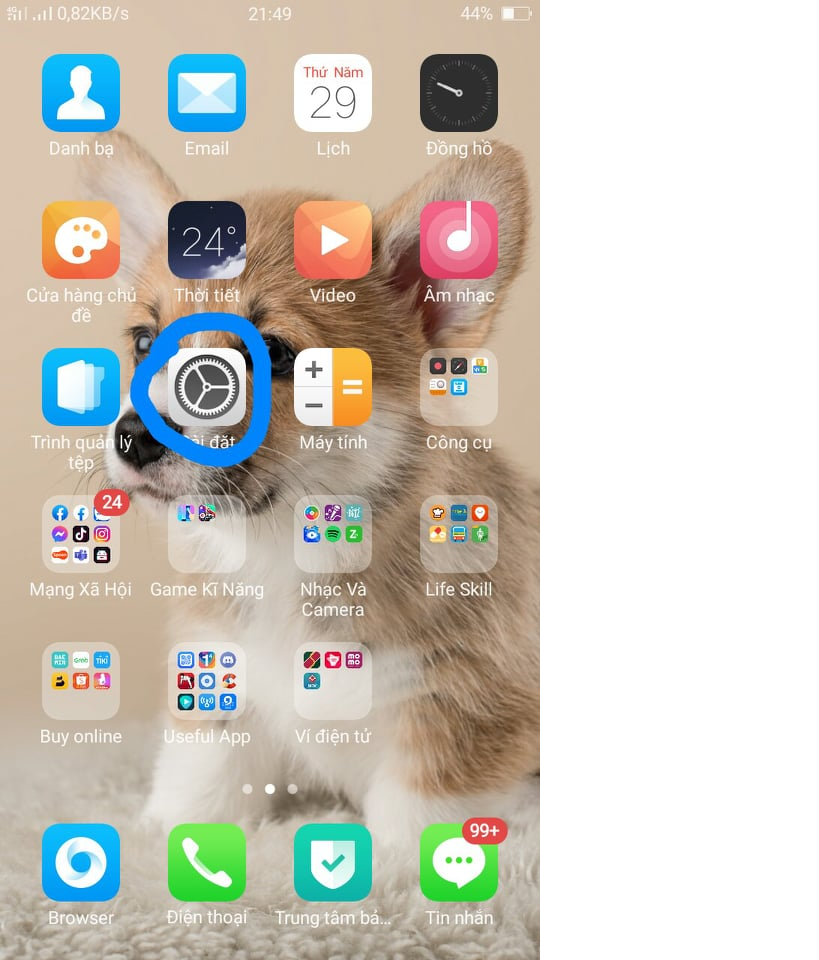
Tại ứng dụng Cài đặt, bạn chọn mục Trình quản lý tệp. Lúc này, màn hình sẽ hiện ra như sau:
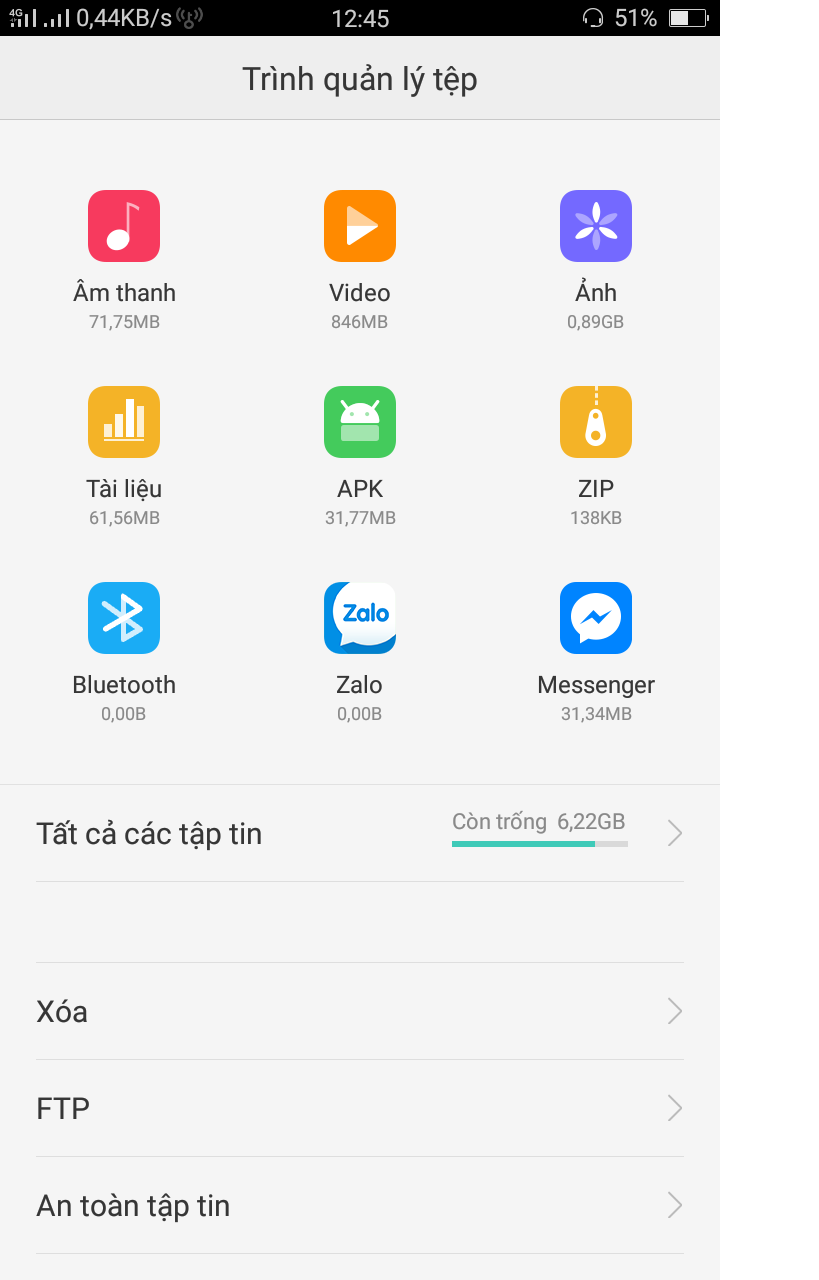
Sau đó, bạn hãy chọn Download hoặc Tải về để tìm danh sách những ứng dụng đã được tải về và được cài đặt trong thiết bị Oppo của bạn. Ví dụ ở đây, chúng tôi chuyển các tệp nhạc trong ứng dụng vào thẻ nhớ. Bạn sẽ chọn mục Âm thanh. Màn hình sẽ hiện ra các tệp nhạc như sau:
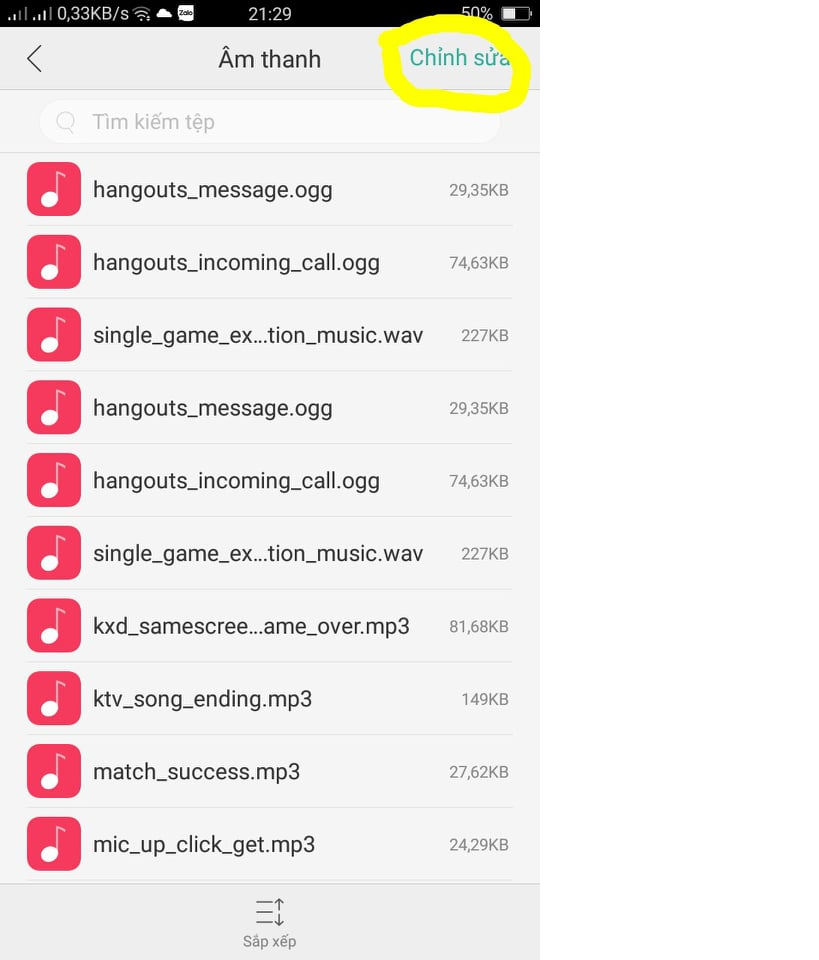
Để có thể di chuyển thì bạn ấn vào mục Chỉnh sửa ở góc bên phải phía trên màn hình. Sau đó bạn sẽ ấn vào chọn những mục cần di chuyển sang thẻ nhớ.
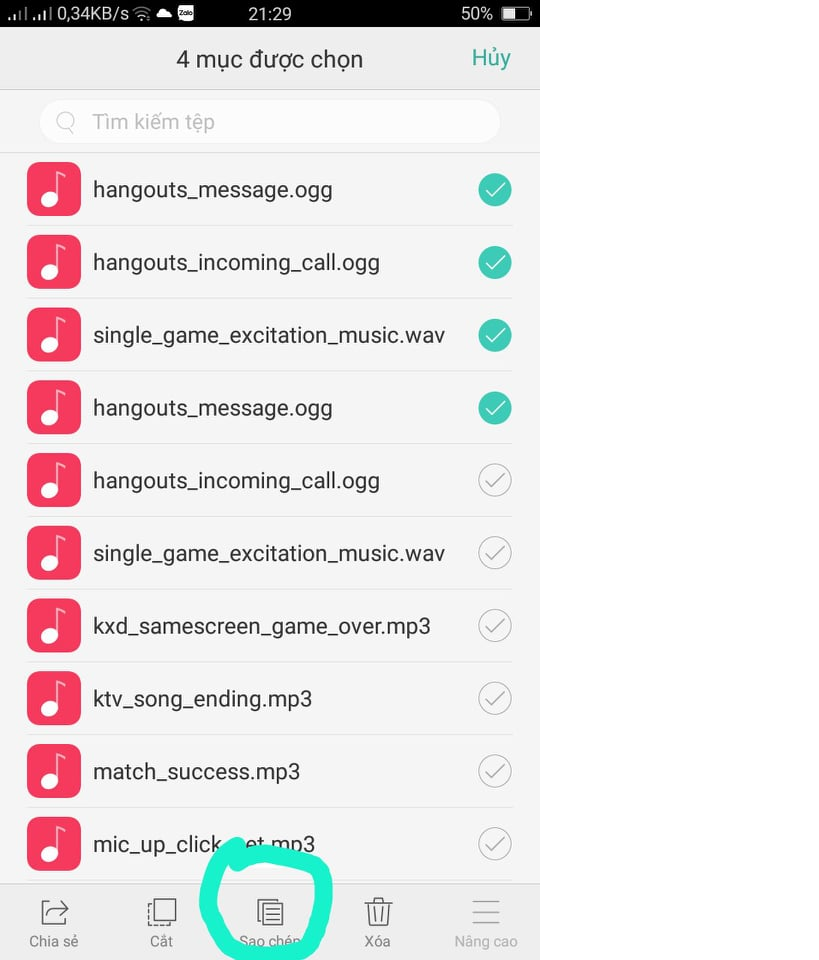
Tiếp theo bạn chọn Sao chép ở phía dưới màn hình.
Đến đây, bạn sẽ chọn mục Chọn vị trí lưu trữ. Trên màn hình có hai mục ĐT và Thẻ SD. Bạn sẽ chọn mục Thẻ SD để chuyển ứng dụng.
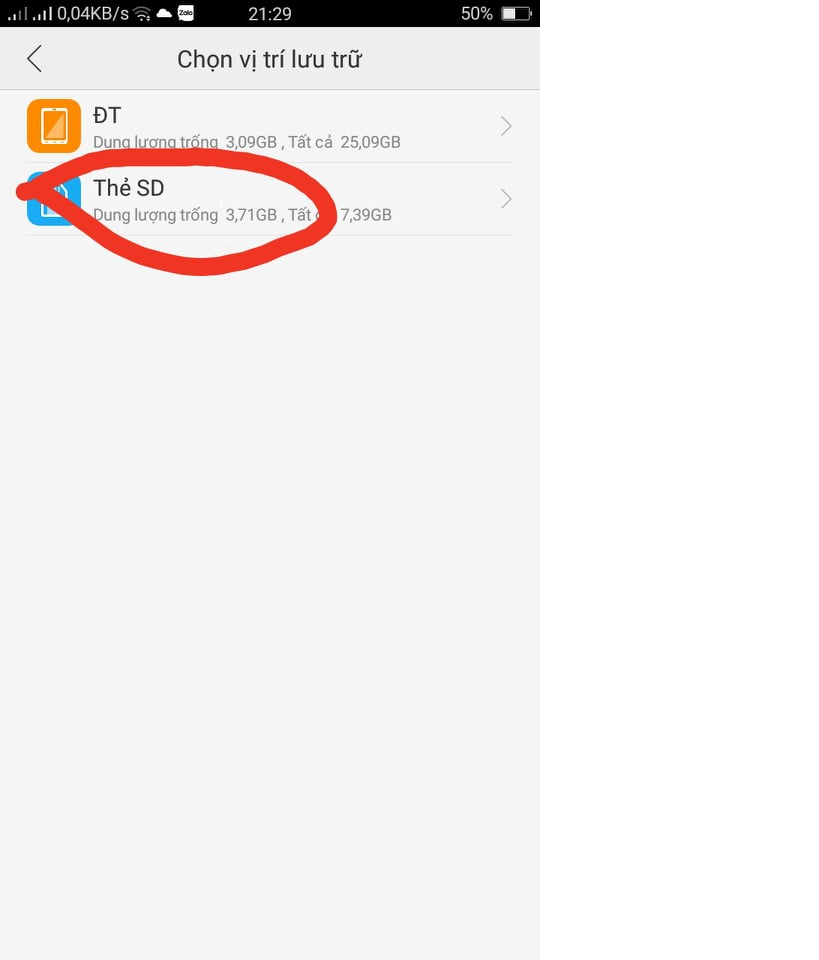
Tại Thẻ nhớ, bạn sẽ chọn một thư mục có sẵn tùy ý để dán tệp. Nếu không, bạn có thể tạo hẳn một tệp mới. Ví dụ ở đây, tôi sẽ di chuyển vào tệp Music. Bạn lại chọn Icon Tệp ở phía dưới màn hình.
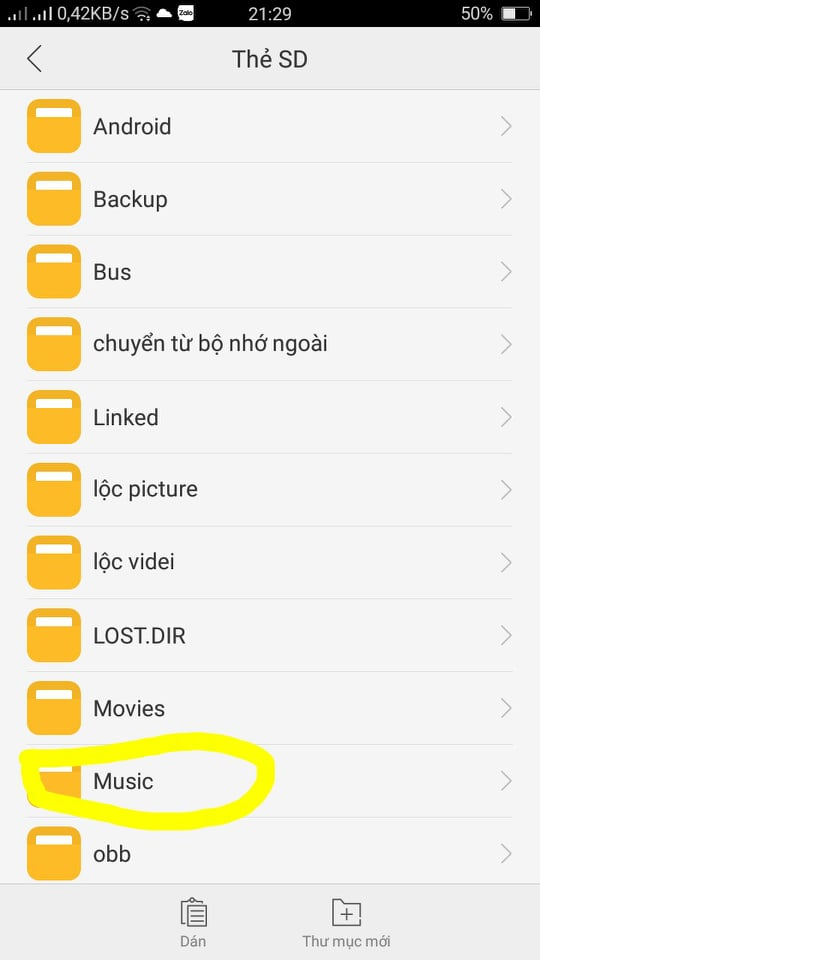
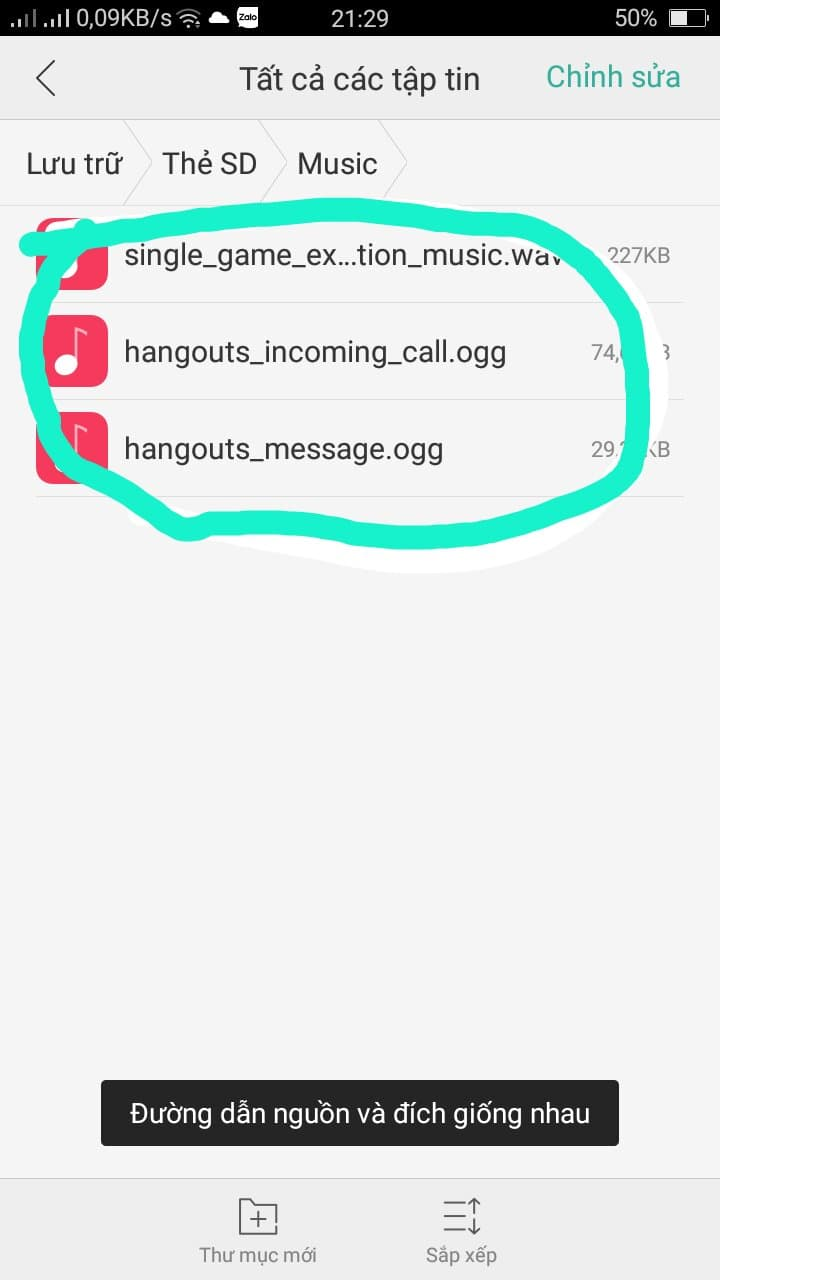
Như vậy là bạn đã di chuyển thành công tệp cần di chuyển vào thẻ nhớ điện thoại Oppo. Đối với những ứng dụng khác, bạn hoàn toàn có thể làm tương tự các bước như vậy.
Khám phá thêm các bí quyết về cách ẩn ứng dụng trên Oppo. Tìm hiểu cách mở các ứng dụng đã bị ẩn và phương pháp khôi phục lại biểu tượng ứng dụng điện thoại khi bị mất biểu tượng trên Android.
Lưu ý khi chuyển ứng dụng sang thẻ nhớ trên Android:
- Có một số ứng dụng chỉ nên cài trên bộ nhớ trong và không nên lưu vào thẻ SD bởi khi lưu trên thẻ nhớ (bộ nhớ ngoài) thì sẽ không khả dụng khi kết nối điện thoại Android với máy tính. Do vậy những ứng dụng mặc định luôn hoạt động cùng thiết bị Android phải được cài đặt tại bộ nhớ trong.
- Khi chuyển ứng dụng sang thẻ nhớ SD thì thường ứng dụng đó sẽ chạy chậm hơn so với khi lưu tại bộ nhớ trong. Chỉ nên lưu những ứng dụng không yêu cầu tốc độ cao trên thẻ nhớ SD . Để nâng cao hiệu suất hoạt động của ứng dụng lưu trên thẻ nhớ cần sử dụng thẻ nhớ SD có tốc độ cao, tối thiểu là Class 10 hặc UHS-I, tối ưu nhất là UHS-3.
- Mọi dữ liệu ứng dụng lưu trên thẻ nhớ SD sẽ bị xóa khi định dạng lại thẻ nhớ trên thiết bị và không thể sử dụng được trên các thiết bị khác, trừ khi thẻ được format lại.
- Không phải tất cả các smartphone hỗ trợ thẻ nhớ SD đều trang bị tính năng Adoptable/Flex Storage. Ví dụ, điện thoại Samsung và LG đều đã loại bỏ tính năng này trên phiên bản ROM Android. Trong khi hãng Huawei, Motorola, HTC, và Nvidia vẫn duy trì tính năng này.
- Sau khi lưu ứng dụng trên thẻ nhớ và tháo thẻ nhớ SD khỏi thiết bị sẽ làm hỏng các chức năng của ứng dụng, cũng như nội dung đã chuyển sang thẻ nhớ SD.
Câu hỏi liên quan
Tại sao không chuyển được một số ứng dụng sang thẻ nhớ OPPO?
Có một số lý do khiến bạn không thể chuyển một số ứng dụng sang thẻ nhớ Oppo:
- Hạn chế của hệ thống: Một số ứng dụng hệ thống được thiết kế để chỉ hoạt động trên bộ nhớ trong của điện thoại.
- Quyền truy cập dữ liệu: Một số ứng dụng cần truy cập vào dữ liệu hệ thống hoặc các ứng dụng khác mà chỉ có thể được lưu trữ trên bộ nhớ trong.
- Cấu hình ứng dụng: Một số ứng dụng được thiết kế để chỉ hoạt động trên bộ nhớ trong do cấu hình của nhà phát triển.
Chuyển ứng dụng sang thẻ nhớ OPPO có ảnh hưởng đến tốc độ không?
Việc chuyển ứng dụng sang thẻ nhớ có thể ảnh hưởng đến tốc độ hoạt động của ứng dụng, đặc biệt là với các ứng dụng nặng.
Lý do là vì:
- Tốc độ đọc/ghi của thẻ nhớ thường chậm hơn so với bộ nhớ trong của điện thoại.
- Ứng dụng cần truy cập dữ liệu trên thẻ nhớ sẽ mất nhiều thời gian hơn so với truy cập dữ liệu trên bộ nhớ trong.
Có cách chuyển ứng dụng sang thẻ nhớ Oppo cho máy chưa root không?
Có, bạn có thể chuyển ứng dụng sang thẻ nhớ Oppo cho máy chưa root bằng cách sử dụng các phương pháp sau:
Chuyển ứng dụng sang thẻ nhớ bằng cách sử dụng chức năng tích hợp sẵn trên điện thoại Oppo:
Mở ứng dụng Cài đặt trên điện thoại Oppo. Chọn Quản lý ứng dụng. Chọn ứng dụng bạn muốn chuyển sang thẻ nhớ. Chọn Lưu trữ. Chọn Thay đổi. Chọn Thẻ nhớ SD. Chọn Di chuyển.
Trên đây là hướng dẫn chi tiết cách chuyển sang thẻ sd Oppo. Hi vọng rằng những thủ thuật trên sẽ hữu ích đối với bạn khi bạn lần đầu muốn tìm hiểu cách chuyển ứng dụng sang thẻ nhớ oppo.













